Canon PIXMA MG3550 Manuel d'utilisateur
Naviguer en ligne ou télécharger Manuel d'utilisateur pour Non Canon PIXMA MG3550. Canon PIXMA MG3550 Manual de usuario Manuel d'utilisatio
- Page / 171
- Table des matières
- MARQUE LIVRES
- Manual en línea 1
- Contenido 2
- Solución de problemas 7
- • Para la colocación: 11
- Otros problemas con la red 21
- Problemas al imprimir 29
- No comienza la impresión 30
- Atascos de papel 31
- ¿Está cargado el papel? 35
- No se expulsa tinta 36
- Comprobación 38
- La impresión es borrosa 39
- Los colores son incorrectos 39
- Rayas blancas 39
- Los colores son borrosos 42
- Las líneas no están alineadas 43
- El papel impreso se ondula 44
- El papel queda manchado 45
- Los colores son irregulares 51
- Problemas con el escaneado 54
- El escáner no funciona 56
- Resolución 61
- Problemas con el equipo 72
- Comprobación 1 73
- Comprobación 2 73
- Comprobación 3 73
- Comprobación 4 76
- Desinstalar IJ Network Tool 77
- Reinstale los MP Drivers 78
- Si se produce un error 80
- Aparecerá un mensaje 80
- Ejemplo de destello 2 veces: 82
- (A) Parpadea 82
- (B) Se apaga 82
- Precaución 87
- • Del A000 al ZZZZ 89
- Tire del papel lentamente 91
- 8. Vuelva a cargar el papel 95
- Vuelva a cargar el papel 98
- Otros casos 102
- Instale el cartucho FINE 108
- Sustituya el cartucho FINE 113
- Color del equipo 132
- Importante 137
Résumé du contenu
MG3500 seriesManual en líneaSolución de problemas Español (Spanish)
El equipo ha dejado de trabajar de repenteNo se puede establecer la comunicación con el equipo en la LAN inalámbricaNo se puede imprimir o escanear de
4.Sujete el papel atascado con las manos.Si el papel está enrollado, estírelo.5. Tire suavemente del papel para no romperlo y, a continuación, tire de
Si se rompe el papel, podría quedar algún trozo en el interior del equipo. Compruebe lo que se indica acontinuación y retire el trozo de papel que pue
Otros casosAsegúrese de lo siguiente:Comprobación 1 ¿Hay objetos extraños alrededor de la ranura de salida del papel?Comprobación 2 ¿Está curvado el p
1003CausaEl equipo no tiene o no carga papel.AcciónVuelva a cargar el papel y pulse el botón Negro (Black) o Color del equipo.Cuando cargue el papel,
1200CausaLa tapa de salida del papel está abierta.AcciónCierre la tapa de salida del papel y espere un momento.No la cierre mientras esté reemplazando
1202CausaLa tapa de salida del papel está abierta.AcciónCierre la tapa de salida del papel.105
1250CausaLa bandeja de salida del papel está cerrada.AcciónAbra la bandeja de salida del papel para reanudar la impresión.106
1310CausaPuede que el tamaño de papel no sea compatible con la impresión automática a doble cara.AcciónLos tamaños de papel adecuados para la impresió
1401CausaEl cartucho FINE no está instalado.AcciónInstale el cartucho FINE.Si no se resuelve el error, es posible que el cartucho FINE esté dañado. Pó
1403CausaNo está instalado el cartucho FINE adecuado.AcciónInstale el cartucho FINE adecuado.Si no se resuelve el error, es posible que el cartucho FI
Si no es así, cambie el canal establecido en el punto de acceso.Comprobación 10 Asegúrese de que el firewall del software de seguridad estádesactivado
1485CausaNo está instalado el cartucho de tinta apropiado.AcciónNo se puede imprimir porque el cartucho de tinta no es compatible con este equipo.Inst
1486CausaEl cartucho FINE no está instalado en la posición correcta.AcciónAsegúrese de cada cartucho FINE está instalado en la posición correcta.111
1487CausaEl cartucho FINE no está instalado en la posición correcta.AcciónAsegúrese de cada cartucho FINE está instalado en la posición correcta.112
1682CausaNo se puede reconocer el cartucho FINE.AcciónSustituya el cartucho FINE.Si no se resuelve el error, es posible que el cartucho FINE esté daña
1684CausaNo se reconoce el cartucho de tinta.AcciónNo se puede imprimir porque es posible que el cartucho de tinta no esté bien instalado o no seacomp
1686CausaEs posible que se haya agotado la tinta.AcciónLa función de detección del nivel de tinta restante se desactivará, ya que el nivel de tinta no
1687CausaEl cartucho FINE no está instalado correctamente.AcciónAbra la tapa de salida del papel. Cuando se abra la cubierta del cabezal, levante la p
1688CausaSe ha agotado la tinta.AcciónSustituya el cartucho de tinta y cierre la tapa de salida del papel.Si hay alguna impresión en curso y desea con
1702CausaAbsorbedor de tinta está casi lleno.AcciónPulse el botón Negro (Black) o Color del equipo para seguir imprimiendo. Póngase en contacto con el
1703CausaAbsorbedor de tinta está casi lleno.AcciónPulse el botón Negro (Black) o Color del equipo para seguir imprimiendo. Póngase en contacto con el
La velocidad de impresión es lentaComprobación 1 Es posible que el equipo esté imprimiendo o escaneando una grancantidad de documentos enviados desde
1704CausaAbsorbedor de tinta está casi lleno.AcciónPulse el botón Negro (Black) o Color del equipo para seguir imprimiendo. Póngase en contacto con el
1705CausaAbsorbedor de tinta está casi lleno.AcciónPulse el botón Negro (Black) o Color del equipo para seguir imprimiendo. Póngase en contacto con el
1712CausaAbsorbedor de tinta está casi lleno.AcciónPulse el botón Negro (Black) o Color del equipo para seguir imprimiendo. Póngase en contacto con el
1713CausaAbsorbedor de tinta está casi lleno.AcciónPulse el botón Negro (Black) o Color del equipo para seguir imprimiendo. Póngase en contacto con el
1714CausaAbsorbedor de tinta está casi lleno.AcciónPulse el botón Negro (Black) o Color del equipo para seguir imprimiendo. Póngase en contacto con el
1715CausaAbsorbedor de tinta está casi lleno.AcciónPulse el botón Negro (Black) o Color del equipo para seguir imprimiendo. Póngase en contacto con el
1890CausaPuede que el material de protección del soporte de cartucho FINE o la cinta siga en el soporte.AcciónAbra la tapa de salida del papel y, a co
2100CausaEl tamaño de papel de la configuración de impresión y el tamaño papel cargado no coinciden.AcciónCompruebe la configuración de impresión y el
2101CausaEl tamaño de papel de la configuración de impresión y el tamaño papel cargado no coinciden.AcciónCompruebe la configuración de impresión y el
2102CausaEl equipo ha detectado que se ha suministrado el papel alineado a un lado.AcciónCargue el papel en el centro del bandeja frontal y, a continu
No se puede utilizar el equipo al reemplazar un punto de acceso ocambiar su configuraciónSi se reemplaza un punto de acceso, vuelva a llevar a cabo la
2103CausaEl equipo no puede detectar el tamaño del papel.AcciónPulse el botón Parar (Stop) del equipo para que desaparezca el error y, a continuación,
2900CausaError de escaneado de la hoja de alineación de los cabezales de impresión.AcciónPulse el botón Negro (Black) o Color del equipo para descarta
2901CausaLa impresión del patrón de alineación del cabezal de impresión ha finalizado y el equipo está a la esperapara escanear la hoja.AcciónContinúe
4100CausaNo se pueden imprimir los datos especificados.AcciónCuando vaya a imprimir contenidos de CREATIVE PARK PREMIUM, compruebe el mensaje queapare
4103CausaNo se puede realizar la impresión automática a doble cara con la configuración de tamaño de papelactual.AcciónPulse el botón Parar (Stop) del
5011CausaSe ha producido un error en la impresora.AcciónApague el equipo y desenchufe el cable de alimentación eléctrica del equipo de la toma de corr
5012CausaSe ha producido un error en la impresora.AcciónApague el equipo y desenchufe el cable de alimentación eléctrica del equipo de la toma de corr
5100CausaSe ha producido un error en la impresora.AcciónCancele la impresión y apague el equipo. Elimine el atasco de papel o el material de protecció
5200CausaSe ha producido un error en la impresora.AcciónApague el equipo y desenchufe el cable de alimentación eléctrica del equipo de la toma de corr
5400CausaSe ha producido un error en la impresora.AcciónApague el equipo y desenchufe el cable de alimentación eléctrica del equipo de la toma de corr
No se puede detectar un equipo en una redNo se puede detectar el equipo al configurar la comunicación de la redNo se puede detectar el equipo en la LA
5B02CausaSe ha producido un error en la impresora.AcciónPóngase en contacto con el servicio técnico.140
5B03CausaSe ha producido un error en la impresora.AcciónPóngase en contacto con el servicio técnico.141
5B04CausaSe ha producido un error en la impresora.AcciónPóngase en contacto con el servicio técnico.142
5B05CausaSe ha producido un error en la impresora.AcciónPóngase en contacto con el servicio técnico.143
5B12CausaSe ha producido un error en la impresora.AcciónPóngase en contacto con el servicio técnico.144
5B13CausaSe ha producido un error en la impresora.AcciónPóngase en contacto con el servicio técnico.145
5B14CausaSe ha producido un error en la impresora.AcciónPóngase en contacto con el servicio técnico.146
5B15CausaSe ha producido un error en la impresora.AcciónPóngase en contacto con el servicio técnico.147
6000CausaSe ha producido un error en la impresora.AcciónApague el equipo y desenchufe el cable de alimentación eléctrica del equipo de la toma de corr
6500CausaSe ha producido un error en la impresora.AcciónApague el equipo y desenchufe el cable de alimentación eléctrica del equipo de la toma de corr
No se puede detectar el equipo al configurar la comunicación de laredSi no se puede detectar el equipo en la red al configurar la comunicación de la r
6800CausaSe ha producido un error en la impresora.AcciónApague el equipo y desenchufe el cable de alimentación eléctrica del equipo de la toma de corr
6801CausaSe ha producido un error en la impresora.AcciónApague el equipo y desenchufe el cable de alimentación eléctrica del equipo de la toma de corr
6900CausaSe ha producido un error en la impresora.AcciónApague el equipo y desenchufe el cable de alimentación eléctrica del equipo de la toma de corr
6901CausaSe ha producido un error en la impresora.AcciónApague el equipo y desenchufe el cable de alimentación eléctrica del equipo de la toma de corr
6902CausaSe ha producido un error en la impresora.AcciónApague el equipo y desenchufe el cable de alimentación eléctrica del equipo de la toma de corr
6910CausaSe ha producido un error en la impresora.AcciónApague el equipo y desenchufe el cable de alimentación eléctrica del equipo de la toma de corr
6911CausaSe ha producido un error en la impresora.AcciónApague el equipo y desenchufe el cable de alimentación eléctrica del equipo de la toma de corr
6930CausaSe ha producido un error en la impresora.AcciónApague el equipo y desenchufe el cable de alimentación eléctrica del equipo de la toma de corr
6931CausaSe ha producido un error en la impresora.AcciónApague el equipo y desenchufe el cable de alimentación eléctrica del equipo de la toma de corr
6932CausaSe ha producido un error en la impresora.AcciónApague el equipo y desenchufe el cable de alimentación eléctrica del equipo de la toma de corr
No se puede detectar el equipo durante la configuración de LANinalámbrica: comprobación 1¿Están configurados el ordenador y el dispositivo de red (rou
6933CausaSe ha producido un error en la impresora.AcciónApague el equipo y desenchufe el cable de alimentación eléctrica del equipo de la toma de corr
6936CausaSe ha producido un error en la impresora.AcciónApague el equipo y desenchufe el cable de alimentación eléctrica del equipo de la toma de corr
6937CausaSe ha producido un error en la impresora.AcciónApague el equipo y desenchufe el cable de alimentación eléctrica del equipo de la toma de corr
6938CausaSe ha producido un error en la impresora.AcciónApague el equipo y desenchufe el cable de alimentación eléctrica del equipo de la toma de corr
6940CausaSe ha producido un error en la impresora.AcciónApague el equipo y desenchufe el cable de alimentación eléctrica del equipo de la toma de corr
6941CausaSe ha producido un error en la impresora.AcciónApague el equipo y desenchufe el cable de alimentación eléctrica del equipo de la toma de corr
6942CausaSe ha producido un error en la impresora.AcciónApague el equipo y desenchufe el cable de alimentación eléctrica del equipo de la toma de corr
6943CausaSe ha producido un error en la impresora.AcciónApague el equipo y desenchufe el cable de alimentación eléctrica del equipo de la toma de corr
6944CausaSe ha producido un error en la impresora.AcciónApague el equipo y desenchufe el cable de alimentación eléctrica del equipo de la toma de corr
6945CausaSe ha producido un error en la impresora.AcciónApague el equipo y desenchufe el cable de alimentación eléctrica del equipo de la toma de corr
No se puede detectar el equipo durante la configuración de LANinalámbrica: comprobación 2¿La función de firewall del software de seguridad o sistema o
6946CausaSe ha producido un error en la impresora.AcciónApague el equipo y desenchufe el cable de alimentación eléctrica del equipo de la toma de corr
B200CausaSe ha producido un error que requiere que se ponga en contacto con el servicio técnico.AcciónApague el equipo y desenchufe el cable de alimen
No se puede detectar el equipo durante la configuración de LANinalámbrica: comprobación 3Compruebe la configuración del punto de acceso.Compruebe la c
No se puede detectar el equipo en la LAN inalámbricaComprobación 1 Asegúrese de que el equipo esté encendido.Comprobación 2 Asegúrese de que la luz de
ContenidoSolución de problemas. . . . . . . . . . . . . . . . . . . . . . . . . . . . . . . . . . . . . . . . . . . . . 7Problemas con la comunicaci
Comprobación 10 Asegúrese de que la configuración de red del ordenador es correcta.Asegúrese de que se puede establecer una comunicación entre el orde
Otros problemas con la redHa olvidado el nombre del punto de acceso, el SSID o la clave de redAparece el mensaje en la pantalla del ordenador durante
Ha olvidado el nombre del punto de acceso, el SSID o la clave deredNo se puede establecer una conexión con un punto de acceso en el que se ha establec
• Seleccione 1 para Id. de clave: (Key ID:). De lo contrario, no se podrá establecer unacomunicación entre el ordenador y la impresora mediante el pun
Aparece el mensaje en la pantalla del ordenador durante laconfiguraciónDurante la configuración se muestra la pantalla Introducir contraseña (Enter Pa
Se ha olvidado la contraseña del administrador establecida en elequipoInicialice la configuración LAN.Cómo restaurar la configuración de red del equip
Comprobación de la información sobre la redComprobación de la dirección IP o la dirección MAC del equipoComprobación de la dirección IP o la dirección
Comprobación de la comunicación entre el ordenador y el equipo o entre elordenador y el punto de accesoPara comprobar la disponibilidad de la comunica
Cómo restaurar la configuración de red del equipo a los valorespredeterminados de fábricaImportante• Tenga en cuenta que la inicialización borra la co
Problemas al imprimirNo comienza la impresiónAtascos de papelEl papel no entra correctamente/Se produce un error "No hay papel"No se puede i
El reverso del papel queda manchado. . . . . . . . . . . . . . . . . . . . . . . . . . . . . . . . . . . . . . . . . . . . . . 49Se imprimen líneas
No comienza la impresiónComprobación 1 Asegúrese de que el cable de alimentación esté firmemente enchufadoy, a continuación, pulse el botón ACTIVADO (
Atascos de papelCuando se atasca el papel, la luz de Alarma (Alarm) parpadea en naranja y aparece automáticamente unmensaje de solución de problemas e
El papel no entra correctamente/Se produce un error "No haypapel"Comprobación 1 Asegúrese de que haya papel cargado.Carga de papelComprobaci
Si se introducen varias hojas de papel normal al mismo tiempo desde el equipo, seleccione el ajuste para evitarla alimentación de dos hojas de papel n
No se puede imprimir correctamente mediante la impresiónautomática a doble caraComprobación 1 ¿Está seleccionada la configuración para impresión autom
La copia o la impresión se detienen antes de terminarComprobación 1 ¿Está cargado el papel?Asegúrese de que haya papel cargado.Si el equipo se ha qued
Problemas con la calidad de impresiónLos resultados de la impresión no son satisfactoriosNo se expulsa tinta36
Los resultados de la impresión no son satisfactoriosSi el resultado de la impresión no es satisfactorio, ya sea porque aparecen bandas blancas, líneas
El equipo no imprime el trabajo hasta el finalComprobación ¿Hay suficiente espacio en el disco duro del equipo?Elimine los archivos innecesarios para
No hay resultados de impresión/La impresión es borrosa/Loscolores son incorrectos/Rayas blancas No hay resultados de impresión La impresión es borrosa
1303. . . . . . . . . . . . . . . . . . . . . . . . . . . . . . . . . . . . . . . . . . . . . . . . . . . . . . . . . . . . . . . . . . . . . . . . .
Comprobación 1 ¿Ha confirmado la configuración del papel y la calidad de impresión?Los resultados de la impresión no son satisfactoriosComprobación 2
Cuando copie, consulte también los apartados siguientes:Comprobación 6 ¿Está sucio el cristal de la platina?Limpie el cristal de la platina.Limpieza d
Los colores son borrososComprobación 1 ¿Se ha impreso correctamente el patrón de prueba de los inyectores?Imprima el patrón de prueba de los inyectore
Las líneas no están alineadasComprobación 1 ¿Ha confirmado la configuración del papel y la calidad de impresión?Los resultados de la impresión no son
El papel impreso se ondula o la tinta se emborrona La tinta del papel impreso se emborrona El papel impreso se ondulaComprobación 1 ¿Ha confirmado la
El papel queda manchado/La superficie impresa está rayada El papel queda manchadoLos bordes del papel quedan manchados La superficie impresa queda man
• Para Otro papelSi la curvatura en las cuatro esquinas del papel tiene una altura mayor que 3 mm / 0,1 pulgadas (A), puedeque el papel se manche o qu
Para desactivar la función Evitar abrasión del papel, mantenga pulsado el botón Parar (Stop) hasta que laluz de Alarma (Alarm) parpadee 11 veces, suel
Comprobación 10 Aumente el tiempo de secado de la superficie impresa.De esta forma, la superficie impresa tendrá tiempo suficiente para secarse y se e
El reverso del papel queda manchadoComprobación 1 ¿Ha confirmado la configuración del papel y la calidad de impresión?Los resultados de la impresión n
4103. . . . . . . . . . . . . . . . . . . . . . . . . . . . . . . . . . . . . . . . . . . . . . . . . . . . . . . . . . . . . . . . . 1345011. . . .
Se imprimen líneas verticales en los lados de la copia impresaComprobación ¿Es correcto el tamaño del papel cargado?En el margen pueden imprimirse lín
Los colores presentan franjas o irregularidades Los colores son irregulares Los colores presentan franjasComprobación 1 ¿Ha confirmado la configuració
Comprobación 3 Ejecute la alineación del cabezal de impresión.Alineación del cabezal de impresiónNota• Si el problema no se soluciona después de aline
No se expulsa tintaComprobación 1 Cuando un cartucho FINE se quede vacío, sustitúyalo por uno nuevo.Comprobación 2 ¿Está instalado correctamente el ca
Problemas con el escaneadoProblemas con el escaneadoLos resultados del escaneado no son satisfactorios54
Problemas con el escaneadoEl escáner no funcionaEl controlador de escáner no se iniciaAparece un mensaje de error y no se muestra la pantalla de contr
El escáner no funcionaComprobación 1: asegúrese de que el escáner o la impresoraestán encendidos.Comprobación 2: conecte el cable USB a un puerto USBd
El controlador de escáner no se iniciaComprobación 1: asegúrese de que el controlador de escáneresté instalado.Si el controlador de escáner no está in
Aparece un mensaje de error y no se muestra la pantallade controlador de escánerComprobación 1: asegúrese de que el escáner o la impresoraestán encend
No se pueden escanear varios elementos a la vezComprobación 1: asegúrese de que los elementos esténcolocados correctamente.Colocación de elementos (cu
6944. . . . . . . . . . . . . . . . . . . . . . . . . . . . . . . . . . . . . . . . . . . . . . . . . . . . . . . . . . . . . . . . . 1686945. . . .
No se puede escanear correctamente con EscaneadoautoComprobación 1: asegúrese de que los elementos esténcolocados correctamente.Colocación de elemento
La velocidad de escaneado es muy lentaComprobación 1: para ver la imagen en un monitor, establezcala resolución de salida en torno a 150 ppp. Para imp
Se muestra el mensaje "No hay suficiente memoria."Comprobación 1: salga de las demás aplicaciones e inténtelode nuevo.Comprobación 2: reduzc
El ordenador deja de funcionar durante el escaneadoComprobación 1: reinicie el ordenador, reduzca la resoluciónde salida y vuelva a escanear.Resolució
La imagen escaneada no se abreComprobación: si el formato de datos no es compatible con laaplicación, escanee la imagen de nuevo y, al guardarla,selec
Los resultados del escaneado no son satisfactoriosLa calidad de escaneado (imagen mostrada en el monitor) es pobreLa imagen escaneada está rodeada de
La calidad de escaneado (imagen mostrada en elmonitor) es pobreComprobación 1: aumente la resolución de escaneado si laimagen es irregular.ResoluciónC
Comprobación 5: si el elemento está en mal estado (sucio,desvaído, etc.), haga clic en Controlad. (Driver) en la pantallaprincipal de IJ Scan Utility
La imagen escaneada está rodeada de áreas blancasComprobación: especifique el área de escaneado.También es posible especificar manualmente el área de
No es posible escanear con el tamaño correctoComprobación: asegúrese de que los elementos esténcolocados correctamente.Colocación de elementos (cuando
Solución de problemasNo se puede encender el equipoNo comienza la impresiónEl papel no entra correctamente/Se produce un error "No hay papel"
Los elementos están colocados correctamente, pero laimagen se escanea torcidaComprobación: cuando se selecciona Documento (Document)o Revista (Magazin
La imagen escaneada aparece ampliada (o reducida) enel monitor del ordenadorComprobación 1: modifique la configuración de presentaciónen la aplicación
Problemas con el equipoNo se puede encender el equipoEl equipo se apaga de forma imprevistaNo se puede conectar correctamente con el ordenador con un
No se puede encender el equipoComprobación 1 Pulse el botón ACTIVADO (ON).Comprobación 2 Asegúrese de que el cable de alimentación esté firmemente con
El equipo se apaga de forma imprevistaComprobación Desactive la configuración para que la unidad se apague de formaautomática.El equipo se apaga autom
No se puede conectar correctamente con el ordenador con uncable USBLa velocidad de impresión o de escaneado es lenta/La conexión USB dealta velocidad
No se puede establecer una comunicación con el equipo con unaconexión USBComprobación 1 Asegúrese de que el equipo esté encendido.Comprobación 2 Compr
Problemas con la instalación/descargaNo se pueden instalar los MP DriversDesinstalar IJ Network Tool77
No se pueden instalar los MP DriversReinstale los MP Drivers.Cuando vuelva a instalar los MP Drivers, instale los MP Drivers desde el sitio web.78
Desinstalar IJ Network ToolSiga el procedimiento que se describe a continuación para desinstalar IJ Network Tool del ordenador.Importante• Aunque se d
Problemas con la comunicación de redProblemas con el equipo al utilizarlo con la redNo se puede detectar un equipo en una redOtros problemas con la re
Acerca de los errores/mensajes que se muestranSi se produce un errorAparecerá un mensaje80
Si se produce un errorSi se produce un error durante la impresión, como que el equipo se quede sin papel o que éste se atasque,aparecerá automáticamen
8 destellos Absorbedor de tinta está casi lleno. 1702, 1703, 1704,1705, 1712, 1713,1714, 17159 destellos Puede que el material de protección del sopor
10 destellos Se ha producido un error que requiere quese ponga en contacto con el servicio técnico.B200Otros casos distintosde los anterioresSe ha pro
Aparecerá un mensajeEn esta sección se describen algunos de los errores o mensajes.Nota• Aparece un código de asistencia (número de error) en el orden
• Si acepta participar en la encuesta:Haga clic en Aceptar (Agree) y siga las instrucciones en pantalla. La información sobre el uso de laimpresora se
2. Seleccione Aplicaciones (Applications) en el menú Ir (Go) del Finder, haga doble clic en lacarpeta Canon Utilities y, a continuación, en la carpeta
Si no puede resolver el problemaSi no puede solucionar el problema de ninguna de las formas descritas en este capítulo, póngase encontacto con el vend
Lista de códigos de asistencia(MG3510, MG3520, MG3540, MG3550, MG3560, MG3570, MG3580)El código de asistencia aparece en la pantalla del ordenador cua
• Del A000 al ZZZZB200 Para el código de asistencia de atasco de papel, también puede consultar Lista de códigos de asistencia(Cuando el pape
Problemas con el equipo al utilizarlo con la redEl equipo ha dejado de trabajar de repenteLa velocidad de impresión es lentaNo se puede utilizar el eq
Lista de códigos de asistencia (Cuando el papel está atascado)Si el papel está atascado, extráigalo siguiendo el procedimiento adecuado para cada caso
1300CausaEl papel está atascado en la ranura de salida del papel.AcciónSi puede ver el papel atascado en la ranura de salida del papel, extráigalo med
Nota• Al volver a cargar el papel en el equipo, asegúrese de que está utilizando un papel adecuadopara imprimir y de que lo está cargando correctament
1303CausaEl papel está atascado dentro del equipo en la unidad de transporte.AcciónSi puede ver el papel atascado en la bandeja frontal o no puede ver
5.Tire del papel atascado lentamente.Cuando tire del papel atascado, sujete el equipo con una mano para que no se caiga.Nota• Si el papel está enrolla
7. Vuelva a enchufar el equipo y encienda el equipo de nuevo.8. Vuelva a cargar el papel.Se cancelarán todos los trabajos de la cola. Vuelva a imprimi
1304CausaEl papel se atasca durante una impresión automática a doble cara.AcciónSi el papel se atasca durante una impresión automática a doble cara, e
5. Si el material de protección de la unidad de transporte sigue en su sitio, elimínelo.6.Presione la palanca de apertura para abrir la unidad de tran
8. Cierre la unidad de transporte.Nota•Después de cerrar la unidad de transporte, vuelva a el equipo en su posición original.9.Vuelva a enchufar el eq
El papel está atascado dentro del equipoSi el papel atascado se rompe y no puede extraerlo ni de la ranura de salida del papel ni de la unidad detrans
Plus de documents pour Non Canon PIXMA MG3550




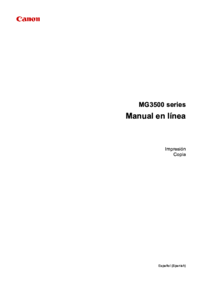




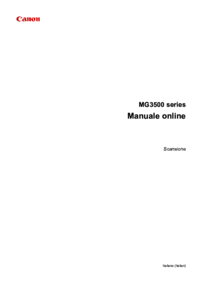



 (138 pages)
(138 pages) (13 pages)
(13 pages) (209 pages)
(209 pages) (190 pages)
(190 pages) (4 pages)
(4 pages) (128 pages)
(128 pages) (142 pages)
(142 pages)
 (146 pages)
(146 pages)







Commentaires sur ces manuels